Cara Render Video Besar Pada Aplikasi Capcut
Semakin bagus kualitas rekaman maka semakin besar pula ukuran rekaman yang dihasilkan. Hal ini berlaku bagi anda yang merekam video baik menggunakan handphone android maupun menggunakan kamera digital.
Untuk menghasilkan sebuah rekaman biasanya anda harus memilih kualitas kamera video yang paling bagus, agar hasilnya juga bagus pada saat diolah menjadi sebuah project video. Hasil rekaman yang kemudian bisa anda upload di media sosial maupun youtube.
Hasil rekaman yang lumayan besar dapat membuat memori penyimpanan handphone anda cepat habis, oleh karena itu sebelum terjun ke dunia video usahakan anda sudah menyiapkan memori handphone eksternal maupun memori internal yang cukup.
Karena bisa saja untuk pembuatan satu buah video bisa memakan memori sebesar 10 Gb atau lebih, bahkan jika kualitasnya full HD maka ukurannya jauh lebih besar daripada yang anda duga.
Untuk menjaga kualitas video tetap baik, namun memori yang digunakan juga semakin mengecil, maka anda harus melakukan kegiatan yang dinamakan dengan “ Render “.
Render Video merupakan salah satu cara untuk mengecilkan ukuran memori, atau ukuran file yang ada dalam video tersebut, tanpa harus mengubah kualitas kejernihan dan kejelasan video. Untuk melakukan aktivitas “Render “ ini banyak sekali aplikasi yang mampu melakukannya.
Untuk melakukan “Render “ Video anda bisa melakukannya menggunakan OS manapun, baik ios, android maupun sistem windows. Cari aplikasi yang memang dirasa mudah untuk melakukan rendering video anda agar siap diolah dalam bentuk sebuah karya.
Edit Video Menjadi Masak Kemudian Rendering
Berbagai macam tipe seseorang dalam melakukan pengolahan hasil “ Video mentah “ mereka, ada yang melakukan rendering dulu baru diolah menjadi sebuah karya, ada juga yang langsung membuat sebuah karya dalam bentuk video kemudian melakukan rendering setelahnya.
Bisa bisa saja sih anda lakukan cara ini, jadi video hasil rekaman dalam beberapa buah kamera tersebut bisa anda olah menjadi sebuah karya yang mungkin konsep dan alur nya sudah anda tentukan. Biasanya seseorang yang notabene sebagai seorang kreator konten dia akan membuat sebuah karya dalam bentuk video menggunakan sebuah konsep dan alur yang dapat menarik minat penonton.
Edit dulu, lakukan pemotongan, lakukan penambahan transisi dan penambahan efek pada video tadi kemudian stabilkan video apabila terlihat goyang dan lain sebagianya, kemudian setelah itu anda bisa langsung melakukan rendering video menggunakan aplikasi yang sudah ditentukan.
Untuk handphone android biasanya paling enak menggunakan aplikasi capcut untuk melakukan kegiatan rendering sih, aplikasi ini lumayan lengkap fiturnya dan sudah lengkap banget, mulai dari penambahan teks, penambahan template judul dan lain sebagainya.
Aplikasi edit video capcut sekarang ini memang lagi Berjaya-jayanya, selain memang mudah digunakan aplikasi capcut ini tidak ribet dalam melakukan pengeditan, mau nambahin judul misalnya pada video tinggal insert saja teks atau jenis teks yang ada pada aplikasi capcut.
Rendering Menggunakan Aplikasi Capture Untuk Android
Salah satu aplikasi yang paling populer untuk melakukan pengeditan video bisa menggunakan aplikasi capcut, di dalam aplikasi ini sudah tersedia fitur yang sangat lengkap sekali, mulai dari pengeditan video yang terdiri dari pemotongan, penambahan efek suara penambahan teks, penambahan template judul bahkan hingga mengecilkan dan membesarkan volume video pun masuk di dalamnya.
Selain itu aplikasi capcut memang benar-benar memberikan kesan yang sangat menarik perhatian penggunanya. Aplikasi yang menjadi primadona dan sering juga dijadikan untuk membuat sebuah video singkat lalu menguploadnya ke media sosial seperti tiktok dan instagram.
Melakukan rendering di aplikasi cap cut bisa cepat kadang juga lambat, tergantung ketersediaan memori internal maupun memori eksternal yang anda miliki, semakin besar ukuran memorinya maka semakin cepat pula sistem renderingnya.
Namun kebiasaan yang saya temui, pada saat mendekati 100 persen sistem rendering menggunakan aplikasi capcut, maka dia akan berhenti atau stop di tengah jalan dan gagal melakukan pengolahan video atau melakukan render video, hal ini yang bikin waktu pengolahan satu video menjadi sangat lama.
Ukuran Video Asli Besar Begini Agar Render Berhasil di Capcut
Walaupun ukuran video asli besar, namun ada teknik tersendiri agar anda bisa melakukan rendering video Cuma satu kali saja tanpa harus melakukan rendering ulang beberapa kali. Teknik ini sudah saya coba lakukan dan memang berhasil.
- Langkah pertama anda bisa download dulu aplikasi capcut pada aplikasi Gplay pada handphone android kemudian lakukan penginstalan aplikasinya sampai selesai.
- Langkah selanjutnya masukkan username dan akun anda ke aplikasi capcut, jika belum punya akun silahkan anda mendaftar untuk menjadi member aplikasi capcut, bisa mendaftar menggunakan akun facebook dan menggunakan akun Gmail silahkan pilih saja antara keduanya.
- Pilih beberapa video yang ukurannya besar jika mau melakukan rendering silahkan saja langsung dan jangan lupa ubah ukuran videonya atau kualitas video nya sesuai dengan yang anda inginkan letak menu nya di pojok atas paling kanan yang ada keliatan 1080P dll ada garis panahnya.
- Sebelum melakukan rendering pastikan ada sisa memori 5 sampai 10 Gb pada memori internal maupun memori eksternal anda ( Pilih salah satu ) buat menyimpan hasil akhir rendering video anda.
- Kunci rendering berhasil terletak pada sisa memori handphone anda, jika memori handphone masih sisa sedikit maka pilih kualitas ukuran video yang paling kecil namun jangan merubah fps nya biarkan saja seadanya.
- Kualitas video boleh diubah namun Fps video jangan di ubah, hal ini dilakukan untuk menjaga sistem kerapatan gambar dalam video sehingga pada saat di rendering dan dilakukan pengompresan kualitas video masih tetap terjaga.
- Jangan lupa untuk menghapus thumbnail ( Capcut ) pada akhir video, takutnya pada saat melakukan rendering thumbnail ini ikut juga kebawa, sehingga mengganggu kecantikan dan keelokan hasil video anda.
- Tunggu hingga beberapa waktu ( menit / Jam ) tergantung banyaknya ukuran video yang di rendering tunggu sampai 100 persen dan jangan lupa hubungkan / koneksi handphone android anda dengan internet.
- Terkadang melakukan rendering pada aplikasi capcut itu gagal karena tidak terkoneksi dengan internet, hal ini sangat penting untuk diperhatikan.
- Jika memori anda terasa sangat penuh maka jangan lupa bersihkan dulu sampahnya sebelum melakukan rendering, biasanya sampah aplikasi banyak dan ketika anda menghilangkannya maka dapat membantu proses rendering lebih cepat daripada biasanya.
- Sabar saja menunggu proses rendering video hingga selesai, karena ukuran video yang di render sangat besar maka biasanya perlu waktu yang lama juga untuk selesainya, jangan lupa sambil bawa ngopi.
- Jika sudah selesai nanti proses rendering menggunakan aplikasi capcut sampai pada 100 persen, nah cek dah hasil video anda tadi dan lihatlah sudah siap di upload di media sosial baik youtube maupun media sosial lain.

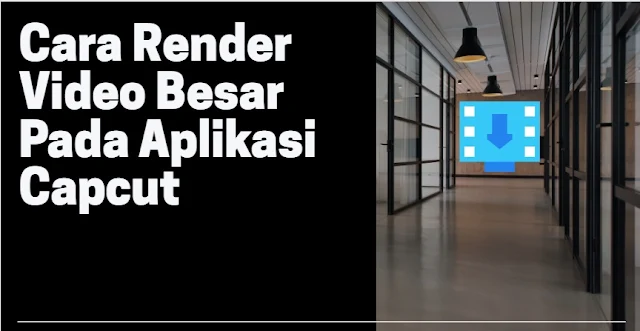
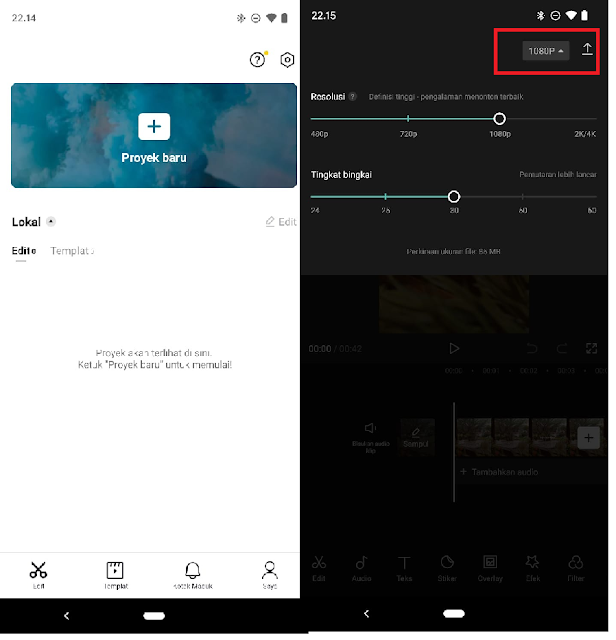
Post a Comment for "Cara Render Video Besar Pada Aplikasi Capcut"
Salam perkenalan